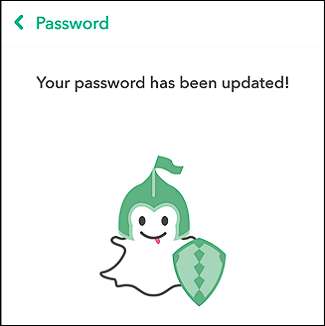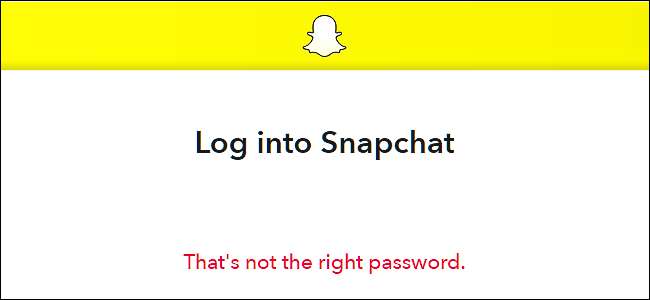
पासवर्ड प्रबंधक उन जटिल पासवर्ड को सहेजने में आपकी मदद करें जिन्हें याद रखना काफी मुश्किल हो सकता है। यदि आप अपना स्नैपचैट पासवर्ड भूल गए हैं, तो आप वास्तव में उसी पासवर्ड को पुनर्प्राप्त नहीं कर सकते हैं, लेकिन आपके पासवर्ड को कुछ नया करने के लिए रीसेट करके आपके खाते को पुनर्प्राप्त करना काफी आसान है।
चाहे आप अपना स्नैपचैट पासवर्ड भूल गए हों, या संदेह करें कि किसी और ने आपकी अनुमति के बिना इसे बदल दिया है, स्नैपचैट आपके खाते को पुनर्प्राप्त करने के लिए एक बहुत ही सरल तरीका प्रदान करता है। और यहां हम जिस बारे में बात कर रहे हैं, यदि आप अपना पासवर्ड भूल गए हैं तो वह आपका खाता पुनर्प्राप्त कर रहा है। अपना Snapchat पासवर्ड बदलना थोड़ा अलग है - जब आप अपने वर्तमान पासवर्ड को जानते हैं, लेकिन बस इसे एक नए में बदलना चाहते हैं।
वेबसाइट से अपना पासवर्ड रीसेट करें
सबसे पहले, पर सिर स्नैपचैट की वेबसाइट और "पासवर्ड भूल गए" लिंक पर क्लिक करें।
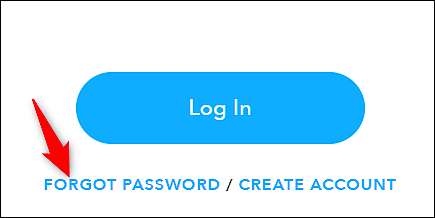
अगले पृष्ठ पर, अपने स्नैपचैट खाते से संबंधित ईमेल टाइप करें, और फिर "सबमिट करें" बटन पर क्लिक करें।
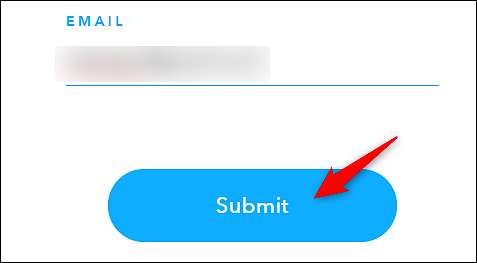
आपको मानव साबित करने के लिए त्वरित सुरक्षा जांच करनी पड़ सकती है। जब आप कर लें, तो "अगला" बटन पर क्लिक करें।
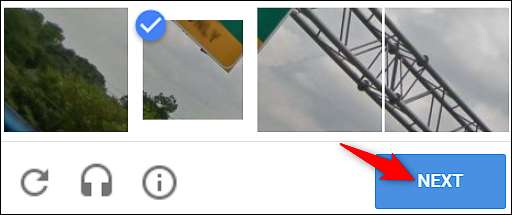
आपको अपना पासवर्ड रीसेट करने के लिए एक लिंक के साथ एक ईमेल भेजा जाएगा।
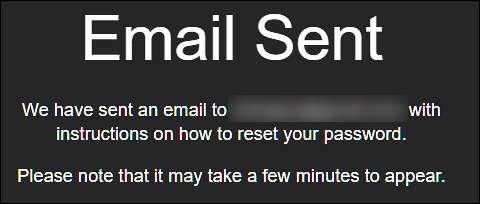
जब आप ईमेल प्राप्त करते हैं, तो अपना पासवर्ड रीसेट करने के लिए दिए गए लिंक पर क्लिक करें।

अपना नया पासवर्ड टाइप करें (और इसे मजबूत बनाओ ), यह पुष्टि करने के लिए फिर से टाइप करें, और फिर "पासवर्ड बदलें" बटन पर क्लिक करें।
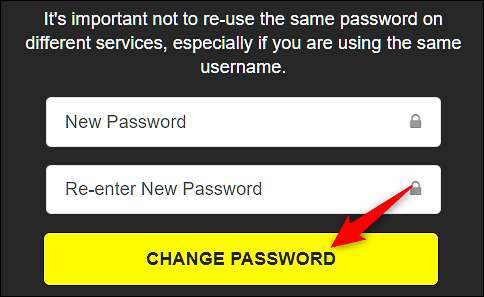
आपका पासवर्ड बदल दिए जाने के बाद, आपको किसी भी उपकरण पर अपने खाते में फिर से साइन इन करने की आवश्यकता होगी, जहाँ आप उस खाते का उपयोग करते हैं।

ऐप से अपना पासवर्ड रीसेट करें
स्नैपचैट ऐप से अपना पासवर्ड रीसेट करना उतना ही आसान है। हम यहां अपने उदाहरण के लिए Android संस्करण का उपयोग कर रहे हैं, लेकिन यह iPhone या iPad पर बहुत अधिक काम करता है।
स्नैपचैट ऐप खोलें, और फिर "लॉग इन" बटन पर टैप करें।
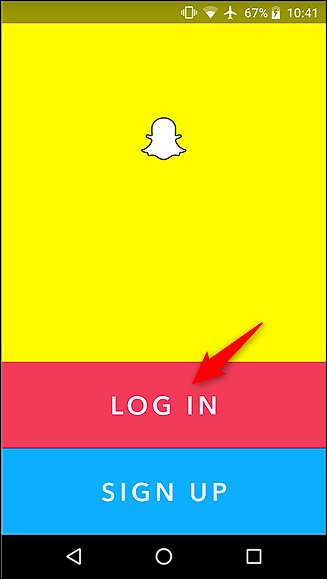
इसके बाद, अपना उपयोगकर्ता नाम या ईमेल पता टाइप करें, और फिर "पासवर्ड भूल गए" लिंक पर टैप करें।

आपके पास अपने फ़ोन पर एसएमएस पाठ संदेश के माध्यम से सत्यापन कोड प्राप्त करने या इसे रीसेट करने के लिए अपने ईमेल पते का उपयोग करने का विकल्प होगा। वेबसाइट पर आपके पासवर्ड को रीसेट करते समय यह पता लगाने के लिए कि यह कैसे होता है, आपके ईमेल पते का उपयोग करता है, क्योंकि हमने पिछले अनुभाग में इसे कवर किया था, हम यहां "वाया फोन" विकल्प को देखने जा रहे हैं।
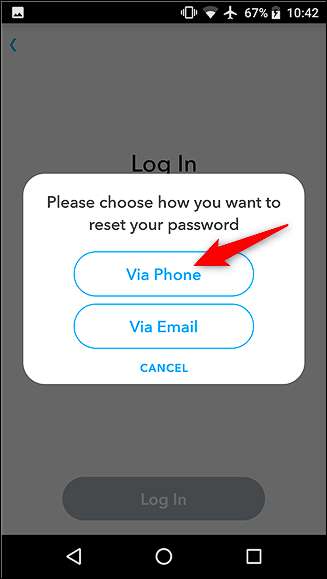
आपको यह साबित करने की आवश्यकता होगी कि आप एक रोबोट नहीं हैं (जैसे रोबोट अपने पासवर्ड भूल जाते हैं!), और फिर "जारी रखें" बटन पर टैप करें।
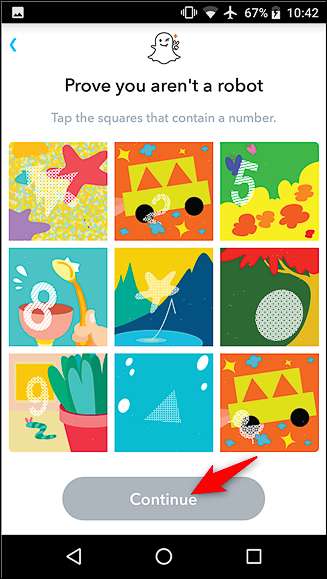
फ़ाइल पर आपके पास मौजूद फ़ोन नंबर टाइप करें, और फिर "जारी रखें" बटन पर टैप करें।
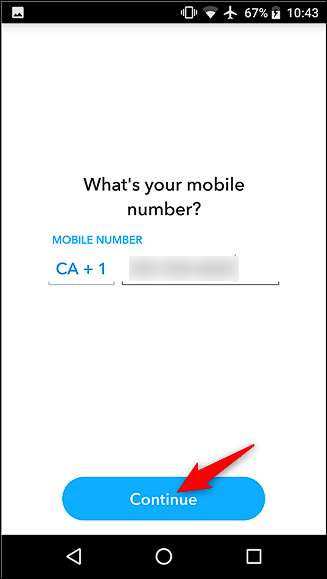
आपके पास एसएमएस के माध्यम से एक कोड भेजा जा सकता है या एक स्वचालित कॉल प्राप्त हो सकती है। दोनों विधियां समान हैं, लेकिन हम एसएमएस के माध्यम से कोड प्राप्त करने का चयन करने जा रहे हैं।
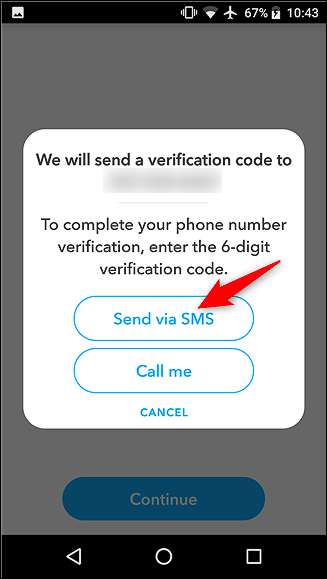
कोड प्राप्त करने के बाद, इसे दिए गए क्षेत्र में इनपुट करें, और फिर "जारी रखें" बटन पर टैप करें।
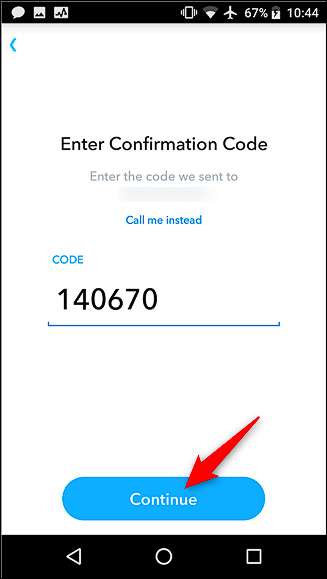
अगली स्क्रीन पर, आप अपने खाते को सुरक्षित करने के लिए एक नया पासवर्ड बना पाएंगे। अपने नए पासवर्ड में टाइप करें (याद रखें इसे मजबूत, सुरक्षित बनाएं ), और फिर "जारी रखें" बटन पर टैप करें।
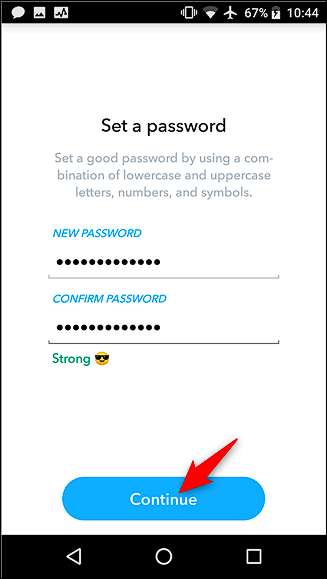
यही सब है इसके लिए! आपने अपना स्नैपचैट पासवर्ड सफलतापूर्वक पुनर्प्राप्त और रीसेट कर दिया है।